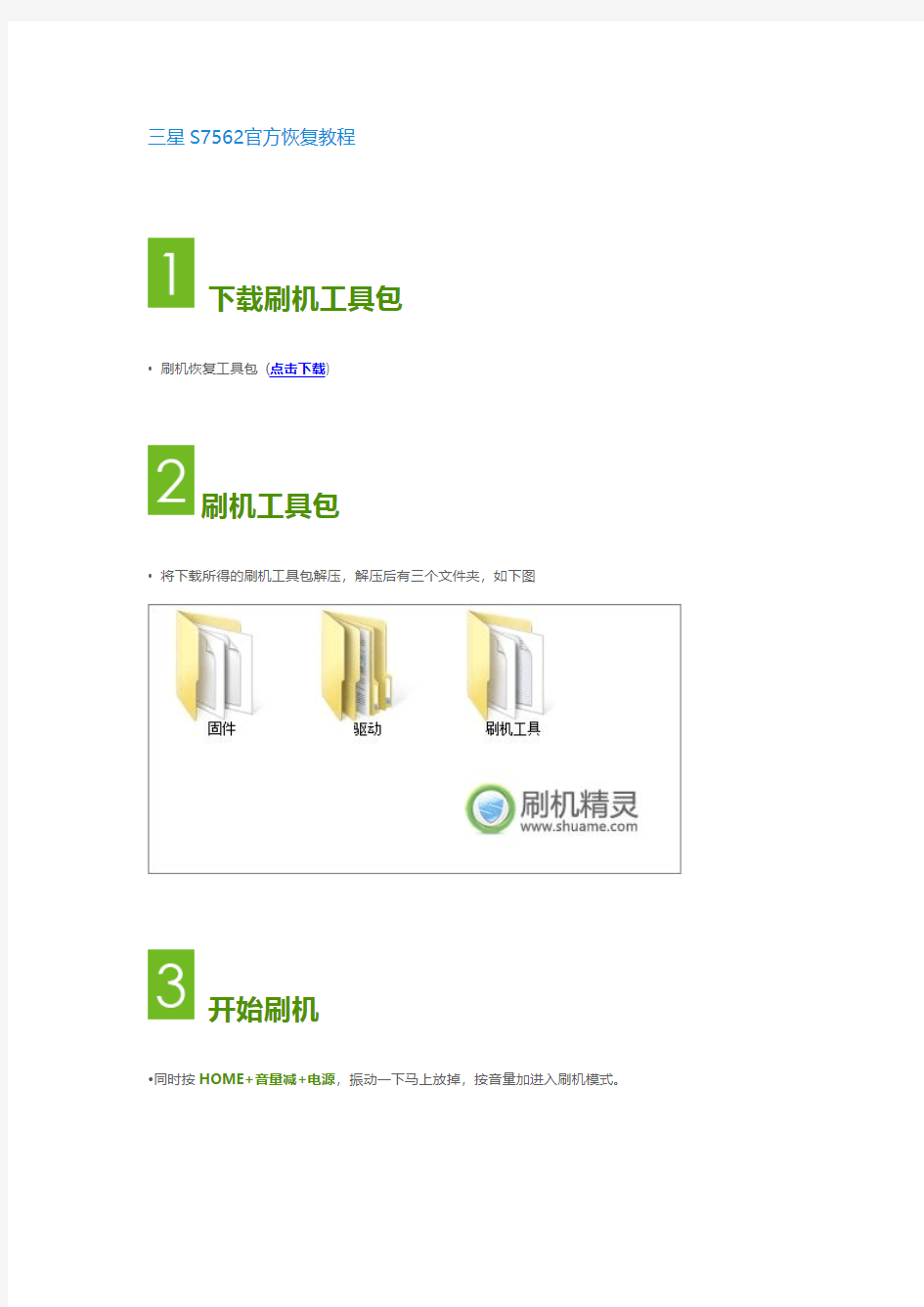

三星S7562官方恢复教程
下载刷机工具包
? 刷机恢复工具包(点击下载)
刷机工具包
? 将下载所得的刷机工具包解压,解压后有三个文件夹,如下图
开始刷机
?同时按HOME+音量减+电源,振动一下马上放掉,按音量加进入刷机模式。
? 将数据线连接电脑,启动刷机工具ODIN,下图点击PDA,选择刚才解压的固件包选择S7562ZCAMD2_S7562CHNAMD2_S7562ZCMD2_HOME.tar.md5点击start
?等待3-5分钟在ID:COM端口处显示PASS说明刷机成功
刷机过程中遇到问题请点击此处进行反馈,我们会尽快进行处理教程来着刷机精灵
联想一键恢复7.0的修复与安装 这里来说说联想一键恢复7.0的安装与修复。当然也参考了网上一些无名高手的文章。 我曾经听过有人说我的计算机是联想某某型号的,后来从新装了一个系统,发现不能用Onekey Recovery了。 这里有两种可能,一种是装系统时,动了OEM分区的相关设置。另一个可能是装系统时,把OEM分区给格式化了。 无论是哪种情况,都要用进入系统看看清楚,在桌面“计算机”-》“管理”-》“磁盘管理”,会有一个OEM分区,上面显示状态良好等信息,如下(第四个区): 首先用鼠标右击试试看,若只有“帮助”,说明正常,接着往下看。 若出现很多菜单,如“更改驱动器和路径”、“删除卷”什么的,基本上属于该分区的设置有问题。 1.针对分区设置问题可以这样解决: 首先让“OEM分区”显示出来(右击“更改驱动器和路径”,为驱动器分配一个盘符,如:O 盘),但不要更改卷中的内容,这时打开“计算机”会看到多出一个驱动器“LENOVO_PART(O:)”, 这个盘就是一键恢复7.0系统的启动及相关文件。如果该驱动器中的文件还在的话,应该很简单就能恢复正常的。如果该驱动器没有或该驱动器为空,就要重新安装一键恢复7.0了。
这时打开“命令行”,输入“diskpart”,输入”sel dis 0”,选定磁盘,接着输入”lis par”,列出分区的信息,记住OEM分区的序号,也就是下面这张图片的“红圈出的部分”,如下: 接这输入“sel par 2”(你的可能就不是2了),选择OEM分区,然后输入“set id=12”,将该分区设置为隐藏状态。 接着关闭计算机,然后按“一键恢复按钮”,看是否能正常。 2.OEM分区被格式化可以这样解决: 打开计算机调出启动菜单,选择光盘或USB设备启动。按照程序提示进行安装模式选 择后进行安装全过程(包括:ASD模块安装、磁盘分区、复制OKR7的PE模块、设置语言、隐藏O盘),并在安装完成后关机! 使用全新安装模式安装OKR7时,磁盘分区脚本对硬盘进行分区的模式为: C盘:根据手动输入的分区大小划分, NTFS,主分区,卷标为默认。 D盘:根据脚本定义自动划分,容量为磁盘总容量-15G-C盘容量,文件格式为NTFS, 扩展+逻辑分区,卷标为默认。 O盘:约15G,NTFS,主分区,卷标为LENOVO_PART 安装OKR7的过程包括两种模式:全新安装、修复安装 1)全新安装: WIN PE启动过程中,调用STARTNET.CMD查找OKR7系统安装文件路径并调用SETUP.CMD启用OKR7的安装进程!此时系统会弹出如下图的选择框来进行安装模式选择。
三星笔记本内存条 购买内存条的时候你们知道三星内存条怎么样吗?下面是小编收集整理的三星笔记本内存条,希望对大家有帮助~~ 三星笔记本内存条评价: 三星是大品牌,很不错 简要看完DDR3内存的时序和SPD信息后,接下来就开始正式的测试,为最大限度发挥内存的性能,测试使用了Intel新一代22nmIvyBridge处理器Corei53570K,Intel官方指导内存支持频率为DDR31600。搭配的华硕P8Z68-V主板,内存超频最高可以支持双通道DDR32800MHz规格,最大容量为32GB,当然主板支持Intel 的X.M.P技术。 内存方面自然是本次测试的重点,选用了一对俗称三星“金条”的DDR31600内存,产品DDR31600频率这一档内存时序为11-11-11,而根据以前的经验产品可以轻松超越DDR32133MHz,并且保持在较好的时序下,而市面上就有一些内存就完全基于三星金条,只不过套了一个散热马甲,频率预设这在DDR32133MHz,当然无可厚非三星金条确实有不错超频潜能。 三星新款内存模组编号为M378B5273DH0-CK0,生产日期为2012年第38周,产品使用的内存颗粒编号为K4B2G0446D-BCK0,不过在官方查询到的资料上面并没有这样一个产品,官方有的编号为K4B2G0446D-HCK0以及我们熟知的K4B2G0446D-HCH9。
内存颗粒编号K4B2G0446D-BCK0 三星笔记本内存条相关文章: 1.怎么看三星内存条真假 2.三星内存条如何看型号 3.三星s6如何清理内存条 4.笔记本电脑配置添加内存条的技巧 5.三星内存条都有防伪吗 6.三星内存条频率怎么看 7.三星内存条怎么看频率 8.2016年三星笔记本购买什么好
联想一键恢复7.0工程师版安装使用 一、安装OKR7的过程: 打开计算机调出启动菜单,选择光盘或USB设备启动。按照程序提示进行安装模式选择后进行安装全过程(包括:ASD模块安装、磁盘分区、复制OKR7的PE模块、设置语言、隐藏O盘),并在安装完成后关机! 使用全新安装模式安装OKR7时,磁盘分区脚本对硬盘进行分区的模式为: C盘:根据手动输入的分区大小划分, NTFS,主分区,卷标为默认。D盘:根据脚本定义自动划分,容量为磁盘总容量-15G-C盘容量,文件格式为NTFS,扩展+逻辑分区,卷标为默认。 O盘:约15G,NTFS,主分区,卷标为LENOVO_PART 安装OKR7的过程包括两种模式:全新安装、修复安装 1)全新安装: WIN PE启动过程中,调用STARTNET.CMD查找OKR7系统安装文件路径并调用SETUP.CMD启用OKR7的安装进程!此时系统会弹出如下图的选择框来进行安装模式选择。
“1”:全新安装。此模式会清空硬盘上原有的所有分区,并根据脚本定义对硬盘重新分区、 格式化等操作。 “2”、修复模式。此模式要求硬盘末端有约15G未划分空间;安装程序会对这部分未划分 空间重新划分、指驱动器号及卷标。 “3”、修复ASD模块。 在进行全新安装时,安装程序会弹出对话框(如下图),要求输入C 盘大小,单位以MB计算;并根据所输入的C盘容量及整个硬盘的容 量来自动进行D盘和O盘的建立。需要注意的是安装程序此时会清除原硬盘上的所有数据,其中包括全部的系统数据及用户数据,并会按照预定参数在硬盘上建立分区。(C、D、O) 2)修复安装: 在程序弹出安装模式选择对话框时,如果选择“2”,安装程序会调 用SETUP2.CMD进行修复安装,修复安装时硬盘分区应满足以下条件:硬盘末端预留约15G的未划分空间。(此容量可根据实际需求做小幅修改) 此时安装程序不会弹出输入C盘大小的对话框。其它步骤同全新安装!语言设置:
三星笔记本电脑营销方案策划 合作单位:汉中卓诚科技一、三星品牌概述 三星集团是世界500强企业之一。2007年度《商业周刊》全球最佳品牌100强排行榜,三星电子全球排名第21位,其169亿美元的品牌价值也使其成为连续五年品牌价值上升最快的公司之一。与三星电子的品牌成长一样,三星笔记本见证了三星电子的品牌成长,并取得了令人瞩目的成绩。 2001年10月9日,三星笔记本携NV5000新品正式登陆中国,凭借技术、品质、服务的领先优势,在强手如林的笔记本电脑市场上稳居前列。众所周知,三星是电子行业内垂直整合能力最强的厂家。笔记本电脑的关键零部件,如LCD显示屏、内存、光驱、硬盘等都可以自行设计生产。尤其在LCD显示屏方面,三星是世界第一大笔记本电脑用显示屏生产厂家,全球市场占有率大约为25%。三星R65正是使用了自产的高亮度、高清晰度的15寸高亮液晶屏幕,大大提升了图像品质,表现图像细节更加锐丽,色彩更加逼真细腻。 自2005年三星笔记本电脑提出了“创新为你”的品牌理念之后,三星旗下的新品都围绕“创新”来设计,一切目的源于服务用户,无论是在外观、硬件、软件还是其他设计方面,创新设计都是为了方便使用者的操作,将时尚外观、高性能和超便携性进行了更加完美的结合。延续的风格设计,可以统一三星自有的品牌形象,也可以方便三星用户日后的产品升级或更新。让用户可以毫无顾虑地在三星时尚、科技、方便、快捷的环境中享受生活、享受工作。 从各种温度的环境到外力施压、从振动跌落到扭曲变形、从液晶屏幕到键盘等,17项严格的测试保证了笔记本的可靠性和耐用性。20,000次的屏幕开合测试、每点5000 次的10千克力抗压测试、500万次的反复键盘操作测试等,通过近乎“残酷”的质量测试,带给用户放心使用的坚实品质。 三星笔记本特点:1靓丽时尚,外观高雅。2 LED 背光液晶屏。3超长电池使用时间。4采用INTEL迅弛2平台技术。5安全保密性。6丰富端口,无限扩展。7银离子技术造就“无菌”笔记本电脑 二、市场现状分析及营销目标确定 (一)市场现状 近年来,国内笔记本的价格屡创新低,从2003年集体提出的万元笔记本概念,到了2004年变成了众厂商在6999元上的低价角力,延续到现在更拉低到了4999元、3999元,甚至出现2000多元的低价记录。 综观2009年,国内笔记本市场依然保持了迅猛的增长势头,出货量不断攀升,“宽屏”、“轻薄”、“net-book”等亮点继续闪现,焦点事件和新品频繁发布更是几乎贯穿全年。笔记本电脑的主流价位处于5000-8000元价格区间。从新蓝率先推出了3999元的笔记本,燃起了低价战火,神舟不甘落后,不仅价格直追,而且发布了多款产品。作为回应,各大厂商也开始了低价运动,联想旭日150C 在上半年降价到5999元,戴尔的低端产品也在不断涌出,不乏4999和5999元的机型。而目前惠普、东芝、宏基和华硕也已经将价格触角伸到了4999元价位。就连Thinkpad也推出了4999元的产品。而一向主攻时尚高端市场的索尼也把12英寸轻薄机型拉下了万元大关。再加上长城、方正、同方、TCL等国内品牌接
联想一键还原教程 本教程适用于有NOVO 还原键,并且支持UEFI 启动的笔记本,比如:Y400、Y500、Y410P、Y430P、Y510P、Y40-70、Y50-70等。教程需要GPT 分区表+U E F I启动的环境,如果分区表不是GPT,请自行查找有关GPT 分区表安装系统的教程。教程的目的,是关机状态按NOVO 还原键开机,选择S ys t e m r e c o v e r y 可以进入联想OKR8.1工具。 第一部分可以实现的功能 一、扬天商务台式机的一键恢复 扬天商务台式机提取的一键恢复,无操作系统限制,备份速度比笔记本的一键还原快。(原帖已经打不开了) 效果截图:
第二部分准备工作:创建所需分区 请准备磁盘分区工具:D i sk G en i u s,下载地址(注:按住ctrl+鼠标点击即可打开,下同) 创建L R S_ESP分区 LRS_ESP 分区是要实现以上功能必须的分区,大小1G 即可,分区格 式为FAT32。 首先选择一个有空闲空间的分区,调整出1G空闲空间。
然后新建一个1G大的FAT32分区
之后点保存更改 打开计算机,把新建的分区改名为 L R S _ESP
第三部分安装教程 一、附件及安装说明 ①扬天商务台式机的一键恢复下载地址: https://www.doczj.com/doc/3f11893882.html,/s/1c0mGUcS安装方法:下载两个附件,把“杨天台式机一键还原_L R S_ESP.z i p” 解压到L R S_ESP分区。 然后再创建LENOVO_PAR T分区 LENOVO_PART 分区为联想一键还原必须的分区,用来做系统备份分区,大小自拟,一般30 到50G 左右(建议50G因为以后要系统备份到里面),格式为N TF S,要足够完整备份C 盘, 同理用创建LRS_ESP 分区的方法,调整出40G 的空闲空间,新建一个N TF S分区。
设置BIOS时常用按键及其功能:F1键查看设置程序的帮助;↑↓键用于移动光标;←→改变设置程序的基本选项菜单;F5/F6键用于改变菜单项的值;F9键可以加载设置程序的默认设置;ESC键用于返回上级菜单或转到“Exit”菜单;Enter键用于选中菜单项或进入子菜单;F10键可以保存更改并退出设置程序。 一、Main菜单;(用于更改基本系统和环境设置) System Time [12:38:53]设置系统时间System Date [02/08/2009]设置系统日期 IDE Channed 0 Master FUJITSU MH22160BH G2-(S1)本本的硬盘型号 CPU Type Intel(R) Atim(TM) CPU N270本本所用CPU类型 CPU Speed 1.60GHzCPU频率 Total Memory 1024MB本本的内存容量 BIOS Version 04CABIOS版本号 MICOM Version 04CAMICOM设备版本号 二、Advanced菜单:(用于配置有关计算机周边设备和芯片组的高级功能) Hyperthreading: [Enabled] [Disabled] 打开关闭超线程 Processor Power Management: [Enabled]打开关闭处理器电源管理 Legacy USB Support [Enabled]支持包 括USB1.1在内的USB设备 Large Disk Access Mode [DOS] [Other]大型磁盘访问模式支持,默认为DOS EDB (Execute Disable Bit) [Enabled] Execute Disable Bit是Intel在新一代CPU中引入的一项硬件特性,它能帮助CPU在某些基于缓冲区溢出的恶意攻击下,实现自我保护,从而避免诸如“冲击波”之类病毒的恶意攻击,“Execute Disable Bit”需Windows XP SP2及以上系统的配合才能正常工作。 Internal LAN [Enabled] 打开关闭内置有线网卡 Touch Pad Mouse [Enabled]打开关闭触摸板CPU Power Saving Mode [Enabled]打开关闭CPU电源保护管理模式
我用的是OKR7.0第二版的,因为她只有“全新安装”模式,安装时会清除硬盘所有数据并且按照联想标准重新分区,所以请操作前务必备份硬盘资料,以免悲剧发生! 必备软件下载:至于使用光盘或者U盘大家自行选择,记得刻成镜像文件!其他的软件请参考各位大虾的帖子吧,很全面的! ①、OKR7.0第二版下载地址: 【https://www.doczj.com/doc/3f11893882.html,/Laptop/Leos_Onkey/OKR7.ISO】 ②、Lenovo Windows 7 Ultimate 32BIT下载地址: 【https://www.doczj.com/doc/3f11893882.html,/zh-cn/download/f0040d3f268b39db17 d9b000e69faa0d/LENOVO_WIN7_UM_32_ZH_CN_RDVD.iso】 一、开始安装 OKR7.0 第二版 使用光盘或者U盘安装OKR7.0,注意选择相应启动模式,在此以光 盘启动为例。 1、放入刻有OKR7.0第二版镜像的光盘至光驱,重新启动电脑,按F12至出现启动模式选项,选择光盘启动。
器材:索尼T70 [索尼数码相机] 时间:2011-01-01 快门:1/4 光圈:F/3.5 焦距:6毫米感光度:400
器材:索尼T70 [索尼数码相机] 时间:2011-01-01 快门:1/80 光圈:F/4.0 焦距:13毫米感光度:320
器材:索尼T70 [索尼数码相机] 时间:2011-01-01 快门:1/5 光圈:F/3.5 焦距:7毫米感光度:800 2、出现提示“此操作将会清空硬盘所有数据,是否确定操作”,点“OK”,进入清盘并自动分区状态。
废话我们不多说,正式开始DIY联想一键恢复(我们这个过称主要软件为联想一键恢复工程师版+联想一键恢复客户版(客户端不是必要安装的))。 1.下载联想联想一键恢复工程师版,这个是关键,这就是联想的内部软件。珍贵! 附上下载地址 迅雷下载:下载文件为OKR7,这个就是联想联想一键恢复工程师版。 2.接下来我们就要用联想联想一键恢复工程师版来制作开机启动盘了 我们可以制作开机启动光盘或U盘,方法我们全介绍,到底是用U盘还是光盘,这个要看个人需要了。 1、启动光盘制作,光盘简单,直接用光盘工具将镜像写入到光盘 就好了,推荐软件Nero、UltraISO软碟通或则ones,简单就不详细介绍了,UltraISO软碟通(,软件下载地址)制作方法参照以下,文件超过了700M,CD盘制作不了,本人没有用此方法,制作好了那个盘也就浪费了。
2、启动U盘,本人使用的方法,找一个大于1G的U盘,储存卡+ 读卡器也行,注意了,用之前先把U盘里面的重要的东西拷出来,因为在制作的过程中要格盘的。 下载软件UltraISO软碟通。 下载安装软件,打开软件 找个注册机注册一下,不注册一般没事的,点击继续使用 找到你电脑的OKR7文件 启动,写入硬盘映像 写入,注意写入方式 点击是,就开始制作启动U盘了,一直到完成结束啊。有点慢,要有耐性的。 启动盘制作好了,下面来安装了,安装有两种方式,大家按照需要自己选择!
一、安装OKR7的过程: 开机,狂按F12(我的是Y450,开机启动项选择是F12,有的联想老机型,可能不支持U盘启动的,那个只能先刷一下BIOS,或光盘启动了)刷BIOS以下介绍,选择光盘或USB设备启动。 按照程序提示进行安装模式选择后进行安装全过程(包括:ASD 模块安装、磁盘分区、复制OKR7的PE模块、设置语言、隐藏O盘),并 在安装完成后关机! 安装OKR7的过程包括两种模式:全新安装、修复安装(该版本经测试好像不能修复安装,因此制作一键恢复的时候,请一定要把重要的东西拷贝出来啊!!!) 1)全新安装:(该软件在我的机器上是默认全新安装的) 在进行全新安装时,安装程序会弹出对话框,要求输入C盘大小,单位以MB计算;并根据所输入的C盘容量及整个硬盘的容量来自动进行D盘和O盘的建立。需要注意的是安装程序此时会清除原硬盘上的所有数据,其中包括全部的系统数据及用户数据(提示
Last Update date : 2015.02.02 三星455R4J系列笔记本带有三星快速恢复功能,在我们使用笔记本的过程中,如果因为软件或者病毒等原因导致无法正常进入系统或系统崩溃,可以通过笔记本自带的三星快速恢复功能将系统恢复,具体操作方法如下: 注: 1.该操作将导致系统所在分区内数据丢失(可能包含已用Windows“压缩卷”功能从系统所在分区压缩出的分区),请先备份资料。 2.请保证在连接好电源适配器后再进行操作。 3.若用户自行分区时将恢复分区破坏,则无法实现该功能。 1. 开机屏幕出现三星logo画面时,快速按键盘的【F4】键。 2. 此时会进入三星快速恢复界面。
3. 选择左上方的【恢复】。 4. 在“选择恢复点”中,选择还原点。(这里以初始还原点“2014”为例) 5. 点击右下角的【恢复】。
6. 阅读提示后,点击【是】。(注:该操作会导致驱动器中的所有内容都将被删除,请先备份资料。) 7. 此时会出现“正在恢复”的窗口。 8. 当出现“恢复已完成,系统将会重新启动”的提示后,点击下方的【确定】即可。
按照以上方法操作完成后,笔记本将会进入第一次使用的引导界面,根据提示操作后,笔记本的操作系统就恢复成功了。相关型号信息 NP455R4J-X01CN 相关内容 455R4J系列如何设置登录或关闭应用时直接进入开始屏幕? (Win8.1) 455R4J系列如何通过开始屏幕收藏网页?(Win8.1) 455R4J系列如何延迟触摸板?(Win8.1) 455R4J系列如何更改PIN密码?(Win8.1) 455R4J系列如何删除PIN密码?(Win8.1)
Windows7一键恢复的方法 问题描述 预装WIN7系统一键恢复到出厂状态的操作方法(适用机型:ThinkPad SL410、SL510、X200,W500,T400,T500,R400预装win7的机型) 注意:在您做一键恢复到出厂设置前,请一定要备份您的各个分区的重要数据到移动硬盘或者其他计算机。因为一键恢复到出厂状态后,您存在电脑上的资料就都没有了。如果您有多个分区而仅恢复C盘的话,也同样请您备份其他几个分区的重要数据,以防数据丢失。(分区操作有可能会影响到一键恢复功能。如果您以后需要分区,建议您备份好各盘的数据资料,同时通过控制面板中的Lenovo-出场恢复光盘功能创建一套完整的WIN7系统恢复光盘(该光盘可将您的机器恢复到出厂状态,如果您需要了解创建恢复光盘的方法,可联系800-990-8888咨询,或在https://www.doczj.com/doc/3f11893882.html,上获得在线支持)。 本文档是预装WIN7系统一键恢复的操作步骤,供您需要时参考。整个恢复时间可能要在40分钟左右。(根据机器配置所用时间也会有不同) 解决方案: 1、开机按蓝色键或者F11键进入一键恢复界面 2、选择继续
3、选择左下角的启用高级版Rescue and Recover 4、选择左侧的复原系统
5、选择将硬盘驱动器复原到原始出厂状态,然后单击下一步 6、选择我不想保留任何文件,然后单击下一步
7、出现复原系统的选项后单击下一步
8、单击后屏幕会出现如下选项,选择确定,系统将会重新启动 9、重启后系统将会自动重新进入一键恢复界面 10、重新进入一键恢复界面后,会出现语言选项,选择简体中文(Simplified Chinese),然后 单击下一步继续 注:此选项只是恢复系统过程中语言的选择,无论您选择哪种语言,恢复后的系统都是简体中文版)
Last Update date : 2014.10.23 如果笔记本本身的硬盘容量过小,想要更换一块容量大的硬盘,我们可以通过Recovery(一键还原)软件将出厂系统备份到新的硬盘中。这样新硬盘安装好后,就不需要重新安装操作系统了。具体操作方法如下: 1. 先准备一块新硬盘,并将其与笔记本连接好。(由于新硬盘在操作中会被格式化,请确保新硬盘中无重要数据) 2. 在开始界面下,使用鼠标右键点击空白处。 3. 选择右下角的【所有应用】。
4. 在“应用”列表中,选择【Recovery】。 5. 此时会进入Recovery(一键还原)软件界面。 6. 点击左下方的【磁盘复制】。
7. 在Recovery提示窗口中,点击【确定】。 8. 在用户帐户控制窗口中,点击【是】。 9. 选择【正在将磁盘恢复为出厂设置】,然后点击右下方的【磁盘复制】。
10. 阅读提示窗口后,点击【确定】。 11. 等待重启后,会重新进入“Recovery”界面。 12. 阅读提示后,点击【是】。
13. 此时会提示“正在设置分区。请稍后”,如下图: 14. 分区结束后,会提示“正在进行磁盘复制”,如下图: 15. 等待磁盘复制结束后,会提示“正在配置复制磁盘后的用户环境。请稍后”。
16. 当提示“磁盘复制已完成”时,点击右下方的【确定】。 17. 此时会提示“正在重新启动系统”,再次点击右下方的【确定】即可。 完成以上操作后,出厂系统即被成功复制到新硬盘中。 相关内容 Windows 8如何隐藏任务栏? Windows 8在“开始”屏幕中的基本功能有哪些? Windows 8操作系统如何更改显示语言? Windows 8如何将操作系统初始化? Windows 8如何通过控制面板将IE设置为默认程序?
注: 本人习惯将磁盘分五个区,但是发现C盘之外的逻辑分区数超过3个的时候联想一键还原系统(OKR7)就不能用了,就是说总分区数只有4个即1主分区+3逻辑分区,这个不算隐藏的lenovo_part 隐藏分区。本文是本人做的2主分区+3逻辑分区实现5个分区的方法,OKR7可以使用,也是跟其他百度教程区别的地方。但是因为window系统下最多4个主分区又要运行OKR7所以可循的分区方法有: 4主+0逻辑分区;3主分区+N(只要N<4都行)逻辑;2主分区+N(只要N<4都行)逻辑 本文思路是3主分区(C盘、D盘、lenovo_part)+3逻辑分区来构造5个分区,并且正常运行window和OKR7 一、当然先下载联想一键回复7.0工程师版ISO镜像——本人用的第二版,网上很多,据说第一版有什么修复安装,也试过了,没用,就是把隐藏分区lenovo_part里边的文件全部重置了一遍,没有格盘,但是确实没有作用。然后把一键恢复镜像制作成U盘启动——本人用的软碟通,这个网上很好找,大点的下载站可以保证安全。 二、另外找一个U盘制作Win7U盘启动或者win7安装盘(重装系统时就要进行C盘和D盘的重新划分,这两个都是主分区,但是用来装系统的是活动分区,另外一个就跟普通逻辑分区没区别了)。然后就要把磁盘里所有有用的东西都备份下(因为安装OKR7会格
掉整个磁盘),如果以前用联想一键还原备份过系统的话,可以把那个备份也考出来,到时候一键还原(OKR7)装好了就不用重装系统,直接恢复到你备份的那个系统就行了十分钟就恢复好了,省掉重装系统的麻烦。 三、开机进BIOS设置U盘启动,后就进入OKR7的安装界面开始安装了。按照步骤走,软件会先提示你继续安装会格盘,这时候点确定。然后稍等片刻会弹窗提示你输入C盘大小(这个大小很重要,其值等于预想的C盘大小+预想的D盘大小-200MB,具体原因看第七步就明白了)输入后点确定。然后继续等待……等待一会儿后,屏幕会出现弹窗英文提示:下次进入一键还原系统时会进行出厂备份和语言选择,点确定然后关机(再第四步之前不要再进入一键还原系统了,万一不小心进了也没关系,就是进行出厂备份麻烦点)。 四、接下来就是重装Win7了,我用的U盘安装。正常安装步骤……等到选择安装到哪个盘时要注意了,很重要:你会发现有个C盘大小就是你刚才输入的,C盘之上还有个200MB的主分区(此外还有个14G的lenovo_part分区,不要动)。接下来,选择右下角的高级格式化,选中C盘点删除卷,然后选中之前那个200MB主分区,选扩展卷把这个分区扩展到你希望的C盘大小,这个就成了C盘了。然后点新建卷,把刚才挤出来的空间全部用起来其大小就是你预想的D盘大小了,呵呵,到此C盘D盘就分好了,明白第三步C盘大小
常见三星固态硬盘数据恢复方法 支持家族和通用信息 1.1 支持家族 PC-3000 SSD 2.4.5为例,目前支持如下 SAMSUNG family l Samsung MLC (S3C29RBB01-YK40 CPUbased); l Samsung 470 Including Apple models(S3C29MAX01-Y340 CPU based) ; l Samsung PM810 (mSATA version of 470) (S3C29MAX01-Y340 CPUbased); l Samsung 830 Including Apple models(S4LJ204X01-Y040 CPUbased); l Samsung PM830; (S4LJ204X01-Y040 CPUbased) l Samsung 840 (S4LN021X01-8030 CPUbased); l Samsung PM840 (S4LN021X01-8030 CPUbased); l Samsung PM841 (S4LN021X01-8030 CPUbased); l Samsung 840 Pro (S4LN021X01-8030 CPUbased); l Samsung 840 Evo (Including mSATA) (S4LN045X01-8030 CPUbased); l Samsung PM851 (Including mSATA) (S4LN045X01-8030 CPUbased); l Samsung CM871 (S4LN054X02-Y030 CPUbased); l Samsung 850 Pro (S4LN045X01-8030 CPUbased); 1.2 通用信息 1.2.1 驱动器初始化 访问存储在驱动器上的数据首先需要完成初始化过程。它由几个阶段组成,可细分为:将掩膜ROM固件加载到RAM,并执行。 闪存芯片测试。 驱动器将闪存中固件装入RAM,转交控制。 驱动器从服务区读取结构,并生成映射。 驱动器读取其配置页面。 如果所有上述阶段都成功通过,则驱动器报告就绪,返回其标识数据(型号.容量.序列号等),并允许访问数据。如果有文件系统问题,建议启动数据提取器并提取数据。
[教程] 联想一键恢复7.2绿色安装全过程 非常简单 不用刻盘安装 不用重新分区 电梯直达复制 xiaoket UID 1555126 帖子 23720 PB 币 34178 威望 1111 贡献 楼主 发表于 2011-9-12 23:52:27 |只看该作者 |倒序浏览 本帖最后由 xiaoket 于 2011-9-28 22:46 编辑 [前言] 此帖比较啰嗦,今天重新编辑了一下,还是很啰嗦。 为避免浪费时间,请大家先看一个字数很少的帖子:Win7下快速升级联想一键恢复7.0/7.1到7.2 以下操作以Win7的一键恢复为例,XP 的一键恢复我没装过,安装步骤应该也差不多吧。 对于非联想机器的安装,由于没有novo 功能键(开机键旁边小按钮),需要修改MBR ,设置启动按钮,请先看看以前的教程,把这一关通过之后再来看此帖。 [安装方式] 使用从联想知识库下载的Product Recovery Dics PE For OKR7.2_Win7_CN_n.iso ,不刻盘,不格式化整个
硬盘,在Win7系统中完成联想一键恢复7.2的安装。也就是传说中的绿色安装法, 参考教程:将绿色安装进行到底---联想一键恢复系统非常规安装方法---数据万岁!!! [安装过程] 1、下载Product Recovery Dics PE For OKR7.2_Win7_CN_n.iso(复制到迅雷下载) https://www.doczj.com/doc/3f11893882.html,/Think/ThinkCentre/OKR/OK R7.2/Product%20Recovery%20Dics%20PE%20For%20O KR7.2_Win7_CN_n.iso 复制代码 下载地址来自此帖:联想一键恢复系统7.2官方地址windows7 xp两张盘 在磁盘最后面分好一个区,最好不要小于15G。 由于联想一键恢复7.2不支持双硬盘,所以请将系统和一键恢复都装在第一块硬盘上。 如果已经装有旧的版本,请直接进入第4步。 2、检查一键恢复模块是否完好,如果有损坏就重新安装模块。只有装好了一键恢复模块,才能按novo键启动一键恢复。
亲身成功—格式化4遍后,还能恢复硬盘数据? ——谨以此文献给那些因为重装系统或者硬盘格式化而丢失数据而苦恼的朋友们。 我不是电脑高手,其实就是个电脑菜鸟,菜鸟可能没有“大虾”的高超技艺,小小菜鸟仅仅是个电脑业余爱好者,话说前几天看到一条微博:“如果你打开电脑仸务管理器,你能清楚地说出里面每个迚程程序的作用或者关掉之后,有什么样的后果,那可以确定无疑地断定:你现在还没找到女朋友?。”O(∩_∩)O哈哈!哎!数据无价!特别是那些记录我们生活的点点滴滴的文字、照片、还有记忆等等,你们懂的!现在我将自己成功的恢复笔记本里那些被格式化的数据心得分享给朋友们,希望能帮助你们找回一些丢失的东西。 上大学期间买不起笔记本,于是大四时买了个移动硬盘,把我大学里的照片和资料全部放在里面,这可是我的宝贝,因为这是我青春和我的大学的全部纯真记忆。去年去广州工作后,为了一个“两个人缩短距离的约定”,努力工作迫不及待地买个笔记本(三星)。结果,笔记本有了,约定没有了。遂把移动硬盘里的照片全部拷贝到电脑里,我想这下安全吧,因为放移动硬盘很容易丢失数据。这台可怜的笔记本没有发挥他原来沟通缩短距离的作用,反而让我回到沉痛的回忆,本本成了我的试验品,再加上我是个菜鸟,经常开机、关机、重装系统等等,现在想来我的本本罢工定是在抗议我的“暴行”吧?沉默已久,他终于爆发了。。。。。。结果可想而知,数据全部丢失,320G的硬盘里面空空的,什么也没有?原来四个盘,瞬间变成了一个盘,我的大学照片?还有“学优教育”暑假课程资料?瞬间全部不见了?我急的像热锅上的蚂蚁,更像无头苍蝇,不知所措,我责骂自己菜鸟,于是我自己把硬盘格式化,再次重装系统,结果还是没有?于是打
初始系统的制作 首先确保安装好的软件、清理垃圾、杀毒,将系统调整到最佳状态,然后在命令提示符窗口中输入“diskpart”并回车,之后在diskpart提示符后输入“list disk”命令, 系统显示当前电脑只有一个硬盘“磁盘0”,随后输入“select disk 0”,系统提示“磁盘0现在是所选磁盘”,再输入“list partition”, 可显示该硬盘上的分区,在分区表中可以看到类型为“OEM”、大小为15G左右的分区,其编号为“3”,这个分区在Windows系统下是隐藏的,它便是联想一键恢复工厂模式数据所在的位置。 输入命令“select partition 3”将这个分区选为活动分区,再输入命令“set id=07 override”, 在系统提示“diskpart成功设置了分区id”后,不关闭diskpart控制台窗口,打开资源管理器,可以看到这个隐藏分区现在已经显示出来了,且自动分配盘符为“O”。 打开“O:\Factory_Process\ONEHDD”文件夹,找到其中的“sysmode.ini”文件(这是联想一键恢复程序检测是否会自动更新工厂备份的标志文件),将它复制到O盘的根目录下,切换到diskpart控制台窗口中,输入命令“set id=12 override”,将这个分区在Windows下隐藏掉。 输入“exit”退出diskpart控制台。 关闭计算机,按下“一键恢复”按钮,稍后系统会自动更新“工厂备份”的内容,在这个过程中,我们会在屏幕上依次看到“[INFO]0”、“[INFO]1”、“[INFO]2”等字样,当屏幕提示“press any key to shutdown”时,按下任意键关闭电脑。 系统初始备份完成。
三星电脑显示器出现蓝屏怎么办 三星电脑显示器出现蓝屏的解决方法一: 1、恢复bios:开机出现三星画面按f2进入bios,然后按f9选择yes恢复,按f10选择yes保存退出后试试。 2、检查笔记本内存是否为接触不良造成的故障,重新拔插尝试。 3、重做操作系统,安装官方驱动及软件。 4、若以上做法无效,请携带购买凭证到正规三星维修站检测维修。硬盘、内存、主板可能造成以上故障。 其次: 一、电脑操作引起: 1、好好想一下,蓝屏前,你进行了什么操作?按f8进入安全模式,删除、卸载、取消你之前的操作。 二、蓝屏由硬件引起的有: 1、更换或者添加硬件,出现硬件不兼容现象,卸下新加硬件。就是硬件兼容,也可能蓝屏,因为系统不能识别新添加的硬件,建议重装系统。 2、电脑使用过久,内存、显卡的金手指氧化而引起接触不良,把内存、显卡,取下来用橡皮擦擦卡的金手指,可向槽内加入少量无水酒精(清洗槽内氧化物),几分钟后,用电吹风吹干,再插好。
3、硬盘不稳定引起,此故障均为硬盘损坏,修复硬盘坏道或直接更换硬盘可解决。 4、键鼠故障,重新插拔一下usb或多以usb导电窜线引起。 5、机箱内灰尘多引起,清除灰尘(一般3-5个月清除一次)。卸下cpu风扇,轻轻擦去u上的硅脂,再重新涂上一薄层新硅脂。 6、超频也可能引起蓝屏,如果超频了,就取消超频。 三、蓝屏由软件引起的有: 1、360修复引起,卸载360或重装系统即可解决。 2、修复漏洞或杀毒引起,此故障均为操作不当引起,卸载补丁。 3、驱动精灵等驱动软件引起,但此类故障较少。因系统和显卡驱动的兼容性不好,也会出现这样的错误,建议换个其它版本的显卡驱动安装。 4、电脑中毒,使用专业杀毒软件进行全盘杀毒。 5、安装了不稳定的软件,建议全盘杀毒,卸载引发问题的软件,重新安装其他版本,就可能解决。 其实,电脑蓝屏了,最好的解决方法是:重装系统。如发现安装的系统经常出现蓝屏现象,则应该换系统安装。 三星电脑显示器出现蓝屏的解决方法二: 文件系统崩溃、病毒感染、硬盘控制器故障以及类似的错误都会导致windows不可恢复的故障。当出现这种情况时,windows 以全屏、非窗口文本模式显示此错误信息,无论何时出现蓝屏死机(代号bsod)错误,这个错误都会发送一个stop消息,这是一个简短的错误消息,提示你有可能引起错误的原因。
为确保DIY的真实性,请制作成功者给我一个安慰奖! 予人玫瑰手有余香!让DIY更精彩! 非联想机器使用联想一键恢复系统7.0的方法: 1、安装W7系统。 2、W7系统下设置好最后一分区为主分区,设置盘符为:o: 卷标为LENOVO_PART,如果你的硬盘有3—6分区,请将与最后一分区相邻的那个分区也设置为主分区(最后一分区的上一分区也设置为主分区)。包括隐藏分区硬盘分区数不能超过6个。 3、下载联想一键恢复系统7.0第一版光盘---OKR7.iso,用软碟通打开,将光盘目录\OKR7\PE目录下的所有文件拷贝到最后一分区(O:\)。 4、安装联想功能键MBR文件到硬盘引导记录中,具体的方法可通过下载BOOTICE_0.80软件来实现,方法如下: 系统下启动BOOTICE_0.80---目标磁盘选择当前的硬盘---选择主引导记录---在主引导记录选项中选择--恢复MBR--选择HOTKEY_MBR.BIN--恢复扇区数选项中勾选保留磁盘签名和分区表不变---确定---确定---确定即可。 5、语言的集成操作:在W7系统下以管理员运行CMD,输入O: 回车--dir/p/w在根目录下找到okrlp.cmd批处理文件---输入okrlp.cmd 回车进行语言集成---选择语言为21即可开始集成。如果最后一分区不是O:请在磁盘管理中事先设置一下。 6、隐藏最后一分区:通过BOOTICE_0.80软件将最后一分区设置为隐藏即可。 7、重新启动系统,当出现PRESS
联想一键恢复制作 废话我们不多说,正式开始DIY联想一键恢复(我们这个过称主要软件为联想一键恢复7.0工程师版+联想一键恢复7.0客户版(客户端不是必要安装的))。 1.下载联想联想一键恢复7.0工程师版,这个是关键,这就是联想的内部软件。珍贵! 附上下载地址 迅雷下载:https://www.doczj.com/doc/3f11893882.html,/Laptop/Leos_Onkey/OKR7.ISO 下载文件为OKR7,这个就是联想联想一键恢复7.0工程师版。 2.接下来我们就要用联想联想一键恢复7.0工程师版来制作开机启动盘了 我们可以制作开机启动光盘或U盘,方法我们全介绍,到底是用U盘还是光盘,这个要看个人需要了。 1、启动光盘制作,光盘简单,直接用光盘工具将OKR7.ISO镜像 写入到光盘就好了,推荐软件Nero、UltraISO软碟通或则ones,简单就不详细介绍了,UltraISO软碟通(https://www.doczj.com/doc/3f11893882.html,/200908/UltraISO_v9.35.rar,软
件下载地址)制作方法参照以下,OKR7.ISO文件超过了700M,CD 盘制作不了,本人没有用此方法,制作好了那个盘也就浪费了。 2、启动U盘,本人使用的方法,找一个大于1G的U盘,储存卡+ 读卡器也行,注意了,用之前先把U盘里面的重要的东西拷出来,因为在制作的过程中要格盘的。 下载软件UltraISO软碟通。 下载安装软件,打开软件 找个注册机注册一下,不注册一般没事的,点击继续使用
找到你电脑的OKR7文件
启动,写入硬盘映像
写入,注意写入方式 点击是,就开始制作启动U盘了,一直到完成结束啊。有点慢,要有耐性的。 启动盘制作好了,下面来安装了,安装有两种方式,大家按照需要自己选择! 一、安装OKR7的过程: 开机,狂按F12(我的是Y450,开机启动项选择是F12,有的 联想老机型,可能不支持U盘启动的,那个只能先刷一下BIOS,或光盘启动了)刷BIOS以下介绍,选择光盘或USB设备启动。
三星发布2010年笔记本电脑新品 1月11日,三星笔记本电脑“精彩生活与‘本’共享”新品发布会在京举行,作为英特尔核心合作伙伴,英特尔每次最新技术的推出,三星笔记本电脑皆表现出了极大的兴趣,总会第一时间推出采用新技术的产品。而本次三星笔记本电脑一如既往,紧随英特尔i3、i5处理器的发布,抢先其它厂商第一时间推出采用最新i5、13处理器全新款笔记本及上网本,分别为R系列R780、R580、R480、R730和R430和上网本新品N150、N220和NB30。在搭载英特尔全新i3、i5处理器的基础上,三星笔记本实现了运行速度的全面提升,同时也使其功能进一步强化,预装全新Windows7操作系统带来更便捷、更时尚应用。而采用全新“Pineview”Atom处理器N450的上网本N150、N220和NB30,更是通过时尚抢眼的外观、多功能便携应用,引起了广大与会者的称赞。 作为一直引领笔记本电脑时尚潮流的笔记本厂商,三星笔记本电脑在此次新品设计上力图创新,在R780、R480、R580这三款产品上,以水晶质感的渐变红色设计,为新年的到来增添几分喜庆。而颇具特色的是在这些高端产品触控板方面,经过四角的LED触控光点衬托,莫名的增添几分静谧的魅力,同时也可以将指尖照亮,令指尖跳起“蓝月光”。
而在R728、1:t428上则通过犹如水晶般体现晶莹之美的机身与莹蓝色光圈围绕的触控板相结合,呈现出三星笔记本产品的另一种时尚、另一种风格。 全新发布的三款上网本N150、N220与NB30均采用Intel Pineview N450处理器,一如既往的将机身重量减轻至最低,在抗压和坚固性能上也进行了相应提升,并保持着优良的续航能力,其中三星N220的续航时间已经长达12小时,便携性极强,再次彰显了三星上网本的非凡魅力。 此次,三星笔记本新品发布会在Windows7操作系统上市和英特尔i5、正式面市后,抢先其它笔记本厂商,第一时间整合先进技术,使三星笔记本新品以更加强大的性能配置和更为出色的操作功能为消费者带来伙伴似的贴心应用,与本共享精彩生活。